Windows 11의 디스플레이 크기 조정 가이드
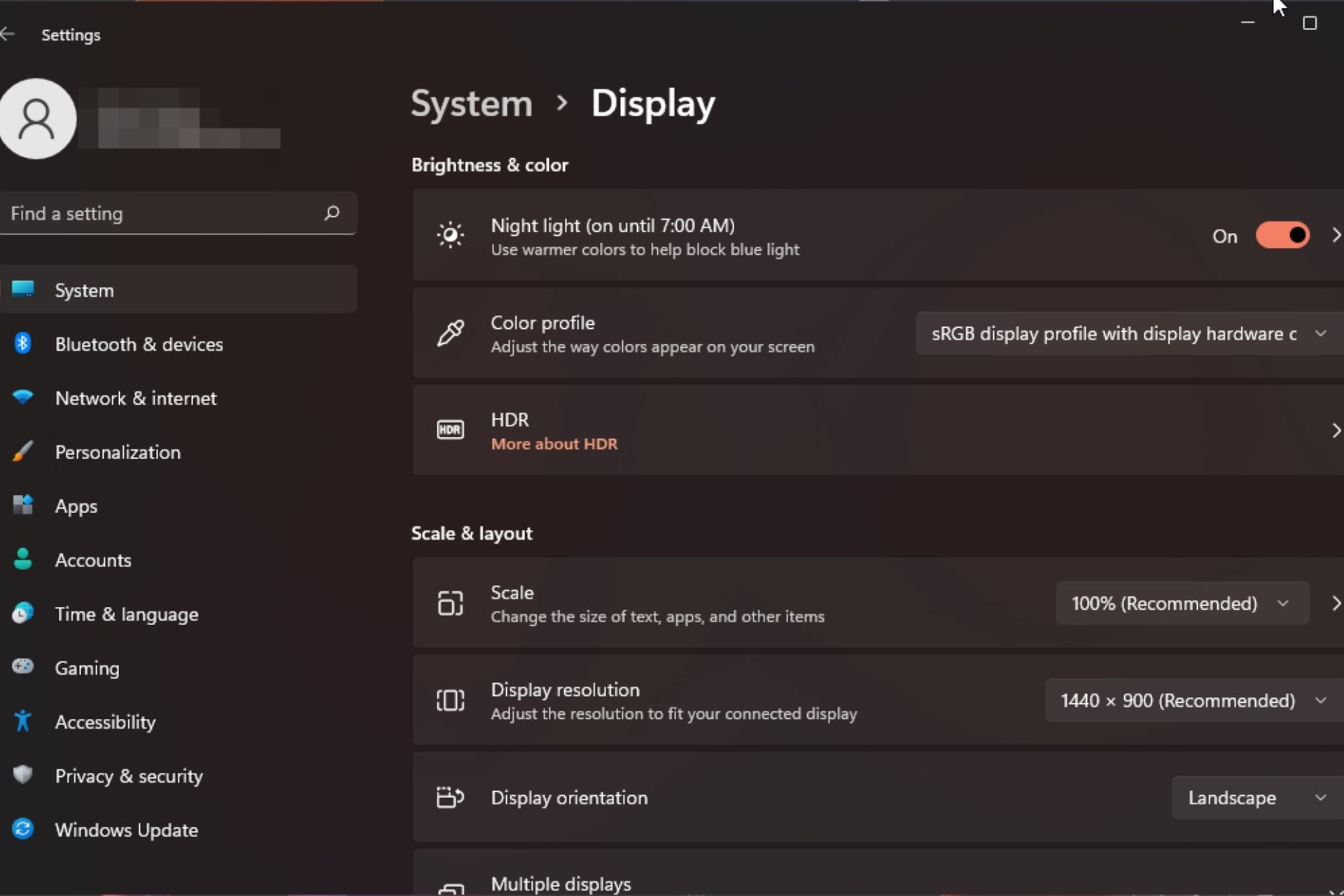
Windows 11의 디스플레이 크기 조정과 관련하여 우리 모두는 서로 다른 선호도를 가지고 있습니다. 큰 아이콘을 좋아하는 사람도 있고, 작은 아이콘을 좋아하는 사람도 있습니다. 그러나 올바른 크기 조정이 중요하다는 점에는 모두가 동의합니다.
잘못된 글꼴 크기 조정이나 이미지의 과도한 크기 조정은 작업 시 생산성을 저하시킬 수 있으므로 시스템 기능을 최대한 활용하려면 이를 사용자 정의하는 방법을 알아야 합니다.
맞춤 확대/축소의 장점:
- 화면의 텍스트를 읽기 어려운 사람들에게 유용한 기능입니다.
- 한 번에 화면에서 더 많은 것을 볼 수 있도록 도와줍니다.
- 특정 모니터와 애플리케이션에서만 작동하는 사용자 정의 확장 프로필을 만들 수 있습니다.
- 저사양 하드웨어의 성능을 향상시키는 데 도움이 될 수 있습니다.
- 화면 내용을 더욱 효과적으로 제어할 수 있습니다.
Windows 11에서 확대/축소를 변경하는 방법은 무엇입니까?
1. 설정 앱
- 버튼을 사용하고 설정을 선택하세요. Windows

- 시스템을 선택하고 표시를 클릭하세요.

- 배율 및 레이아웃에서 배율 옵션을 클릭하고 드롭다운 메뉴를 클릭한 다음 요구 사항에 가장 적합한 배율을 선택하세요.

- 맞춤 배율 옵션을 보려면 확대/축소로 돌아가서 100에서 500 사이의 값을 입력하세요.

- 컴퓨터를 다시 시작하세요.
100 미만의 사용자 정의 디스플레이 크기 조정은 이후 버전의 Windows에서는 작동하지 않지만 일반적으로 기본 설정이 가장 적합하므로 문제가 되지 않습니다.
2. 레지스트리 편집기를 사용하여
- + 키를 눌러 실행 명령을 엽니다. WindowsR
- 대화 상자에 Registry Editor를 입력하고 .Enter

- 를 클릭합니다. 오른쪽 LogPixel 키에 있는
<code><strong>HKEY_CURRENT_USERControl PanelDesktop</strong>HKEY_CURRENT_USERControl PanelDesktop -
으로 이동합니다. 그러나 사용할 수 없는 경우 빈 영역을 마우스 오른쪽 버튼으로 클릭하고 "New>DWORD(32-bit) Value
 "를 선택한 다음 이름을 "New" DWORD로 지정하세요.
"를 선택한 다음 이름을 "New" DWORD로 지정하세요. - 두 번 클릭하고 "값 데이터" 아래에 아래 표의 숫자를 입력하세요. + 0
| 144 | 200%192 |
| 250% | 240 |
| 300% | 288 |
| 400% | 384 |
| 500% | 480 |
문제가 발생할 경우 재앙적인 결과를 초래할 수 있으므로 레지스트리를 수동으로 편집하는 것은 권장되지 않는다는 점을 기억하세요. 꼭 필요한 경우에는 돌아갈 수 있는 안전한 지점을 확보할 수 있도록 복원 지점을 만드십시오. Windows 11에서 확대/축소 설정이 회색으로 표시되는 이유는 무엇입니까?
이상적인 디스플레이 크기는 귀하의 선호도와 요구 사항에 따라 달라질 수 있다는 것은 말할 필요도 없습니다. 하나가 효과가 없고 확장 문제가 있는 경우 다른 하나를 시도해 보십시오. 물건을 섞는 것은 부끄러운 일이 아닙니다. |
위 내용은 Windows 11의 디스플레이 크기 조정 가이드의 상세 내용입니다. 자세한 내용은 PHP 중국어 웹사이트의 기타 관련 기사를 참조하세요!

핫 AI 도구

Undresser.AI Undress
사실적인 누드 사진을 만들기 위한 AI 기반 앱

AI Clothes Remover
사진에서 옷을 제거하는 온라인 AI 도구입니다.

Undress AI Tool
무료로 이미지를 벗다

Clothoff.io
AI 옷 제거제

AI Hentai Generator
AI Hentai를 무료로 생성하십시오.

인기 기사

뜨거운 도구

메모장++7.3.1
사용하기 쉬운 무료 코드 편집기

SublimeText3 중국어 버전
중국어 버전, 사용하기 매우 쉽습니다.

스튜디오 13.0.1 보내기
강력한 PHP 통합 개발 환경

드림위버 CS6
시각적 웹 개발 도구

SublimeText3 Mac 버전
신 수준의 코드 편집 소프트웨어(SublimeText3)

뜨거운 주제
 7467
7467
 15
15
 1376
1376
 52
52
 77
77
 11
11
 48
48
 19
19
 19
19
 22
22
 SANC, 23.8인치 G52 Plus 모니터 출시: 2K 네이티브 180Hz FastIPS, 799위안
Jul 29, 2024 pm 09:57 PM
SANC, 23.8인치 G52 Plus 모니터 출시: 2K 네이티브 180Hz FastIPS, 799위안
Jul 29, 2024 pm 09:57 PM
7월 29일 이 사이트의 뉴스에 따르면 SANC는 작년 12월 23.8인치 2K180Hz의 G52 모니터를 시작 가격 798위안으로 출시했으며 이제 시작 가격은 799위안인 G52Plus 모니터를 출시했습니다. .G52에 비해 색 영역과 밝기가 약간 더 작아졌습니다. 이 모니터는 여전히 2560*1440 해상도, 180Hz 새로 고침 빈도, 350니트로 향상된 밝기, 10비트 색 심도, 1msGTG 응답 시간, 100% sRGB/97%DCI-P3 색역, G-Sync 호환을 갖춘 23.8인치 고속 패널을 사용합니다. . 이 웹사이트에서는 이 모니터가 리프팅 및 회전 브래킷으로 업그레이드되었으며 디자인이 더욱 절제된 것으로 나타났습니다. 또한 언더스크린 야간 조명이 장착되어 있으며 올빼미를 지원합니다.
 HP 모니터의 고스팅 문제를 해결하는 방법 알아보기(HP 모니터에서 고스팅을 제거하는 방법)
Aug 08, 2024 am 01:11 AM
HP 모니터의 고스팅 문제를 해결하는 방법 알아보기(HP 모니터에서 고스팅을 제거하는 방법)
Aug 08, 2024 am 01:11 AM
일반적인 컴퓨터 주변 장치로서 HP 모니터에는 필연적으로 몇 가지 문제가 있습니다. 그 중 하나가 고스트 문제입니다. HP 모니터를 사용할 때 화면에 흐릿함, 잔상 또는 지연 현상이 나타나 시각적 경험에 영향을 미칠 뿐만 아니라 작업 효율성도 저하됩니다. 이 문제를 어떻게 해결해야 할까요? 고스팅 현상 이해하기 - 고스팅은 모니터 화면에 물체나 텍스트의 복사본이 나타나 이미지가 흐리거나 겹쳐지는 현상을 말합니다. - 고스팅 문제는 모니터 노화, 신호 전송 문제 등 다양한 요인으로 인해 발생할 수 있습니다. 연결 케이블을 확인하세요. - 컴퓨터와 모니터를 연결하는 케이블이 손상되지 않았는지 확인하세요. - 연결 케이블이 적절하게 조여져 있고 느슨해지거나 부러지지 않았는지 확인하세요. 해상도 및 새로 고침 빈도 조정 - 운영 체제 설정에서
 KTC '25GR950' 24.5인치 모니터 출시: 1080P 180Hz Fast IPS, 579위안
Aug 19, 2024 pm 10:45 PM
KTC '25GR950' 24.5인치 모니터 출시: 1080P 180Hz Fast IPS, 579위안
Aug 19, 2024 pm 10:45 PM
8월 19일 이 사이트의 뉴스에 따르면 KTC는 오늘 JD.com에서 모델 번호 "25GR950"의 24.5인치 모니터를 출시했으며 이 모니터는 "1080P180Hz" 기능을 갖추고 있으며 출시 당시 가격은 579위안입니다. 이 사이트에는 기계의 구체적인 판매 시간이 아직 표시되지 않았습니다. 보고서에 따르면 이 모니터는 1920x1080 해상도 180Hz 패널, 응답 속도 1ms, 정적 명암비 1000:1, 밝기 350니트, 8비트 색상을 지원하고 99% sRGB 및 95% DCI를 지원합니다. P3 색 영역. 이 모니터 스탠드는 틸팅을 지원하며, 모니터 본체는 VESA100x100mm 벽면 장착을 지원합니다. DP1.4 인터페이스 1개, HDMI2.0 인터페이스 2개, 1 3개를 제공합니다.
 AOC, 23.8인치 모니터 'U24P10R' 출시: 4K 60Hz + 90W PD USB-C, 1699위안
Aug 16, 2024 am 07:34 AM
AOC, 23.8인치 모니터 'U24P10R' 출시: 4K 60Hz + 90W PD USB-C, 1699위안
Aug 16, 2024 am 07:34 AM
8월 15일 해당 사이트의 소식에 따르면 AOC는 오늘 JD.com에서 23.8인치 모니터 모델 'U24P10R'을 출시했으며, 이 모니터는 '4K60Hz + 90WPD USB-C' 기능을 갖추고 있으며 현재 판매 중이며 초기 가격은 1,699달러이다. 원. 보도에 따르면 이 모니터는 3840x2160 해상도 60Hz IPS 패널, 밝기 400니트, 응답 속도 4ms, 정적 명암비 1300:1, 10비트 색상을 지원하고 100% sRGB 및 95를 지원합니다. % DCI-P3 색역. 또한 이 모니터 스탠드는 틸트/리프트/회전/틸트를 지원하고, 모니터 본체는 100x100mm VESA 벽면 장착을 지원하며 2개의 HDMI2.0 인터페이스와 1개의 DP1을 제공합니다.
 AOC 'Q24B35' 23.8인치 모니터 출시: 2K 120Hz, 749위안
Aug 17, 2024 pm 07:44 PM
AOC 'Q24B35' 23.8인치 모니터 출시: 2K 120Hz, 749위안
Aug 17, 2024 pm 07:44 PM
8월 17일 해당 사이트의 소식에 따르면 AOC는 오늘 JD 플래그십 스토어에 23.8인치 모니터 모델 'Q24B35'를 출시했는데, 이 모니터는 '2K120Hz' 기능을 갖추고 있지만, 제품 페이지에는 현재 품절 상태라고 나와 있다. 모니터 가격은 749위안입니다. 보도에 따르면 이 모니터는 2560x1440 해상도 120Hz IPS 패널, 밝기 250니트, 정적 명암비 1300:1, 응답 속도 4ms, 8비트 색상을 지원한다고 합니다. 또한 모니터 스탠드는 틸트/리프트/회전/틸트를 지원하고, 본체는 VESA100x100mm 벽면 장착을 지원하며 1개의 HDMI2.0 인터페이스와 1개의 DP1.4 인터페이스를 제공합니다. 이 사이트는 현재 알려진 모니터 매개변수 정보를 다음과 같이 정리합니다.
 180Hz WQHD Rapid VA 패널, MSI, MAG 275CQPF 커브드 모니터 출시
Aug 07, 2024 pm 08:18 PM
180Hz WQHD Rapid VA 패널, MSI, MAG 275CQPF 커브드 모니터 출시
Aug 07, 2024 pm 08:18 PM
8월 7일자 이 사이트의 소식에 따르면, 외신 GdM과 DisplaySpecifications의 보도를 바탕으로 MSI는 이달 5일 MAG275CQPF 커브드 스크린 모니터를 출시했습니다. MAG275CQPF는 2560×1440(종횡비 16:9)의 해상도, 180Hz의 새로 고침 빈도, 0.5ms의 낮은 GtG 응답 시간을 갖춘 27인치 1500R 곡률 RapidVA 패널을 갖추고 있으며 Adaptive-Sync 적응형 동기화를 지원합니다. 그리고 HDR. 디스플레이의 일반적인 밝기는 300니트, 정적 명암비는 5000:1, 동적 명암비는 100000000:1입니다. 8개의 디더링과 10개의 색 심도를 지원하며 색 영역은 136% sRGB, 94
 Thor Darth Vader 27인치 게이밍 모니터 DQ27F300L 판매 중: 2K+300Hz, 시작 가격은 1,799위안입니다.
Aug 09, 2024 pm 10:42 PM
Thor Darth Vader 27인치 게이밍 모니터 DQ27F300L 판매 중: 2K+300Hz, 시작 가격은 1,799위안입니다.
Aug 09, 2024 pm 10:42 PM
8월 9일 이 웹사이트에 따르면 토르의 새로운 27인치 모니터 블랙 나이트(Black Knight)는 2K300Hz 화면 디스플레이를 지원하며 일일 가격은 1,899위안, 초기 가격은 1,799위안이다. 보고서에 따르면 Thor Black Knight 디스플레이 DQ27F300L은 크기가 27인치이고 기본적으로 300Hz의 높은 새로 고침 빈도를 지원하며 어두운 화면 밝기 조정 기능이 내장되어 있으며 HDR400을 지원합니다. 디스플레이는 2560×1440의 해상도, 95% DCI-P3/99% sRGB 색역, 450nit의 밝기, AdaptiveSync 가변 새로 고침 방지 티어링, 하드웨어 낮은 블루라이트 및 DC 깜박임 없는 화면을 지원합니다. Thor Black Knight 27인치 게이밍 모니터 DQ27F300L 인터페이스 정보는 다음과 같습니다. HDMI2.1×2DP1.4×
 MSI, 4K 160Hz / 1080P 320Hz를 지원하는 세계 최초의 곡면 듀얼 모드 모니터인 MAG 321CUPDF를 선보입니다.
Aug 23, 2024 am 11:17 AM
MSI, 4K 160Hz / 1080P 320Hz를 지원하는 세계 최초의 곡면 듀얼 모드 모니터인 MAG 321CUPDF를 선보입니다.
Aug 23, 2024 am 11:17 AM
8월 23일 이 웹사이트의 소식에 따르면 MSI는 독일 쾰른 게임 쇼에 참석하여 세계 최초의 커브드 듀얼 모드 모니터라고 주장하는 새로운 MAG321CUPDF 모니터를 선보였습니다. MSI는 당초 올해 6월 열린 2024 타이베이 국제컴퓨터쇼에서 모니터의 세부 사항을 선보였는데, 당시 모델은 MPG321CUPF였지만, 현재 공식 모델과 시리즈가 조정돼 MAG321CUPDF라고 불린다. MAG321CUPDF 디스플레이는 크기가 31.5인치이며 4K(3840x2160) 해상도에서 160Hz 재생 빈도를 지원하고 1080P 해상도에서 320Hz 재생 빈도를 지원합니다. 사용자는 필요에 따라 고해상도 또는 높은 재생 빈도로 전환할 수 있습니다. MAG321CUPD



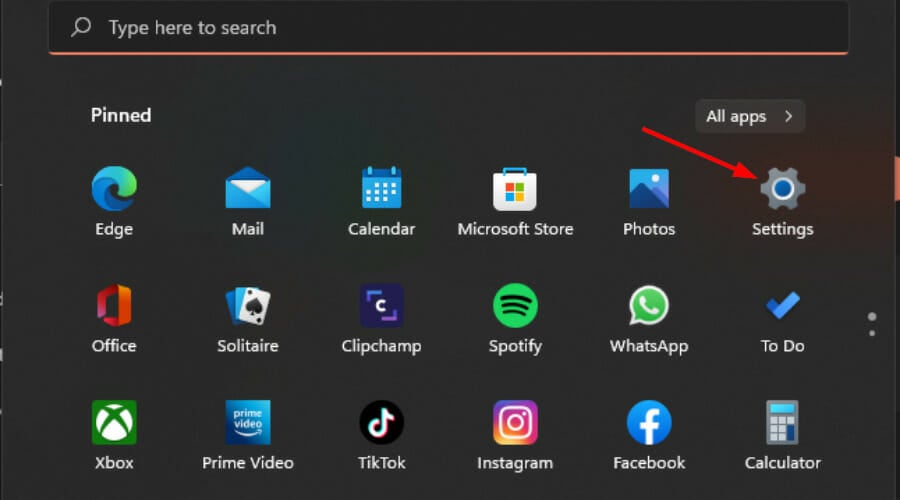
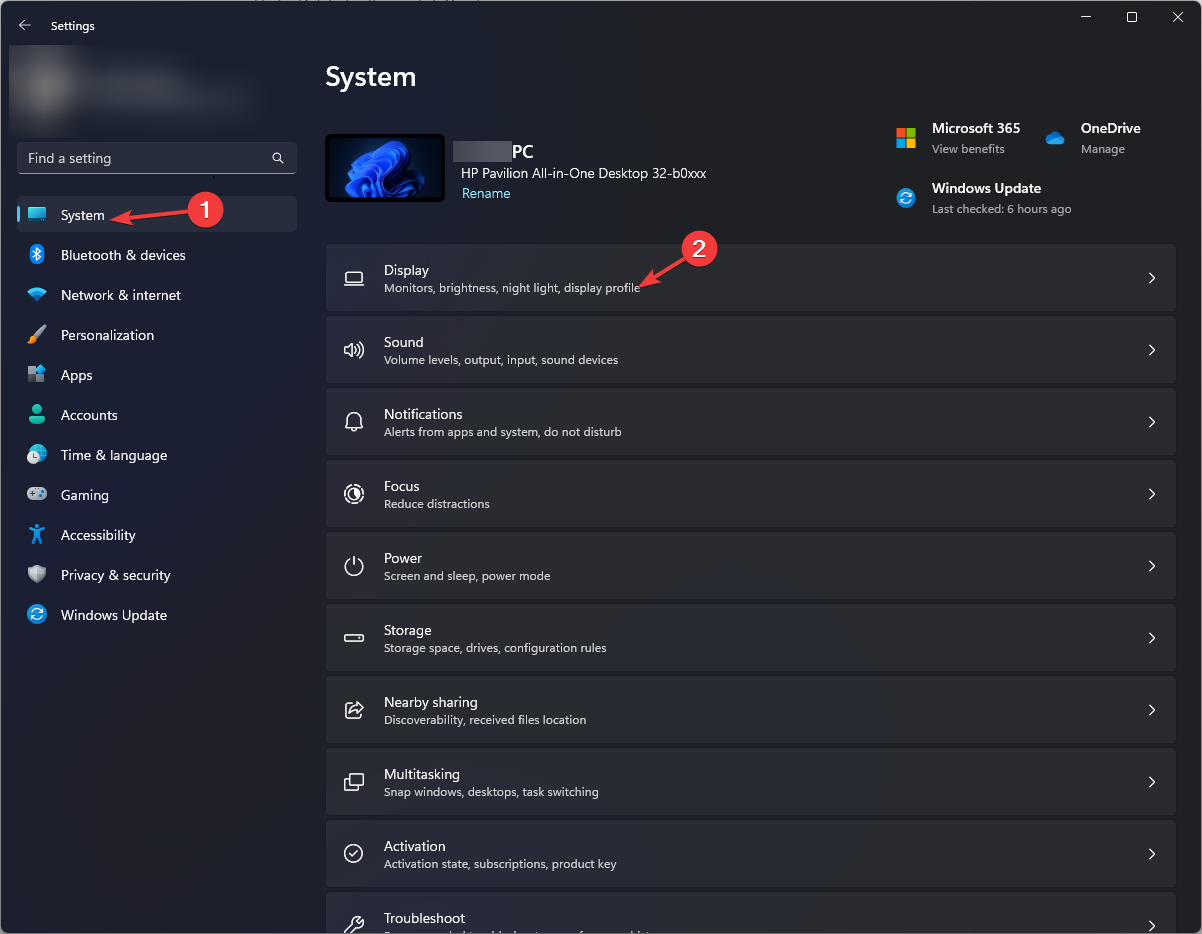
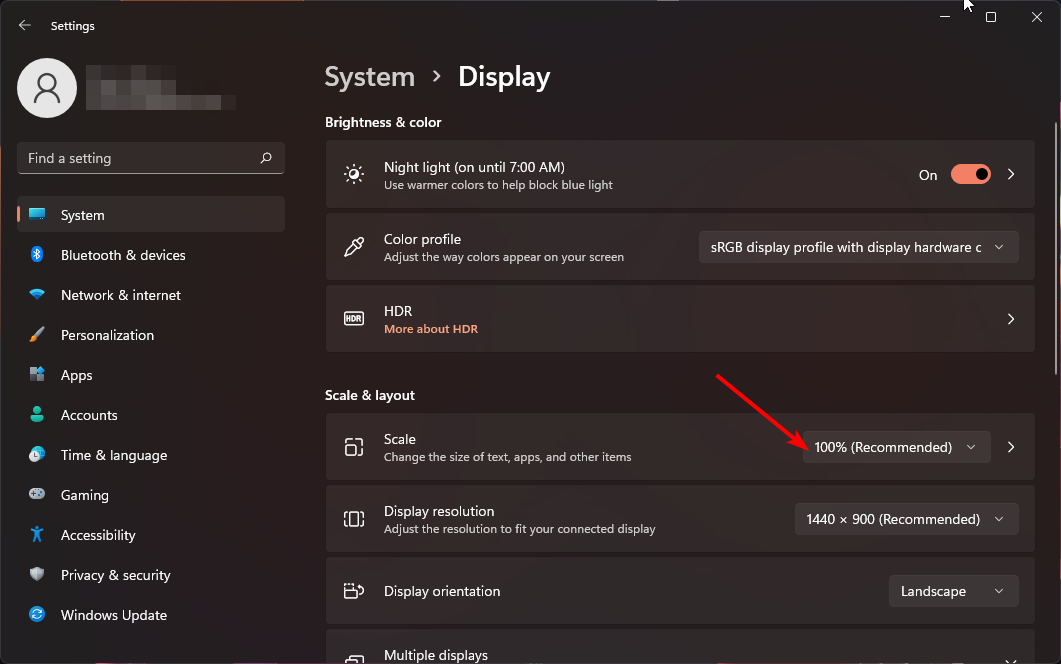
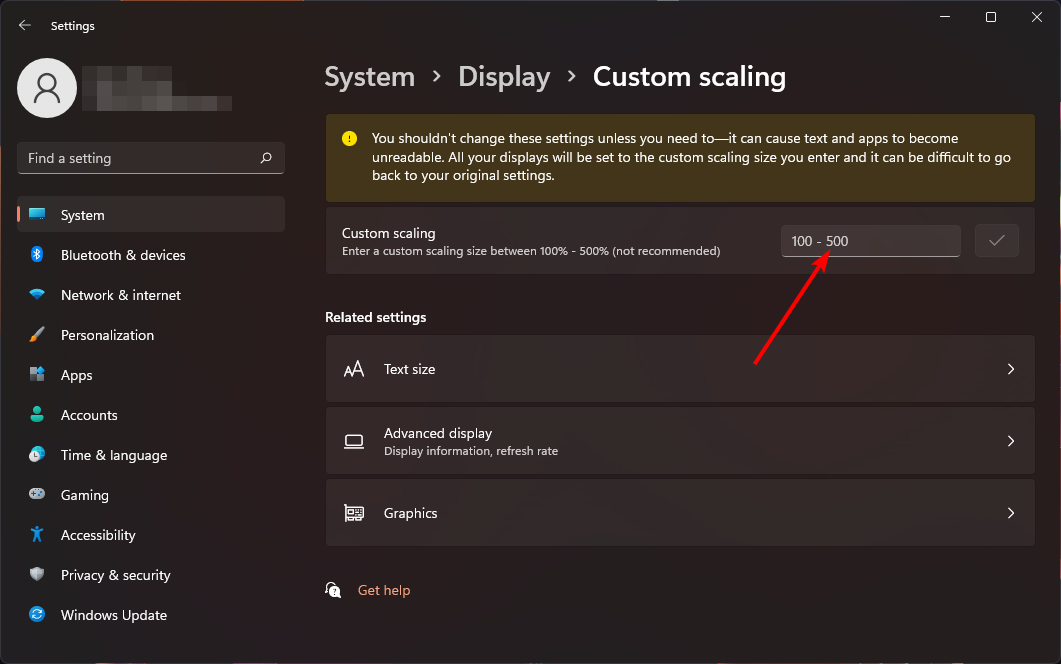
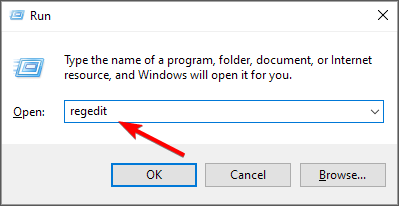
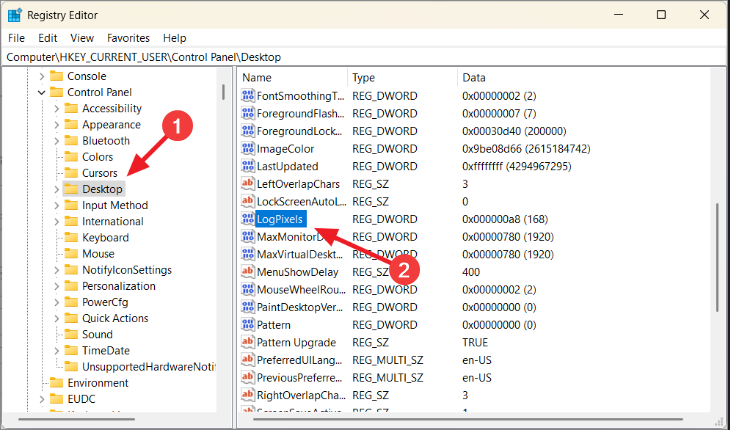 "를 선택한 다음 이름을 "New" DWORD로 지정하세요.
"를 선택한 다음 이름을 "New" DWORD로 지정하세요. 